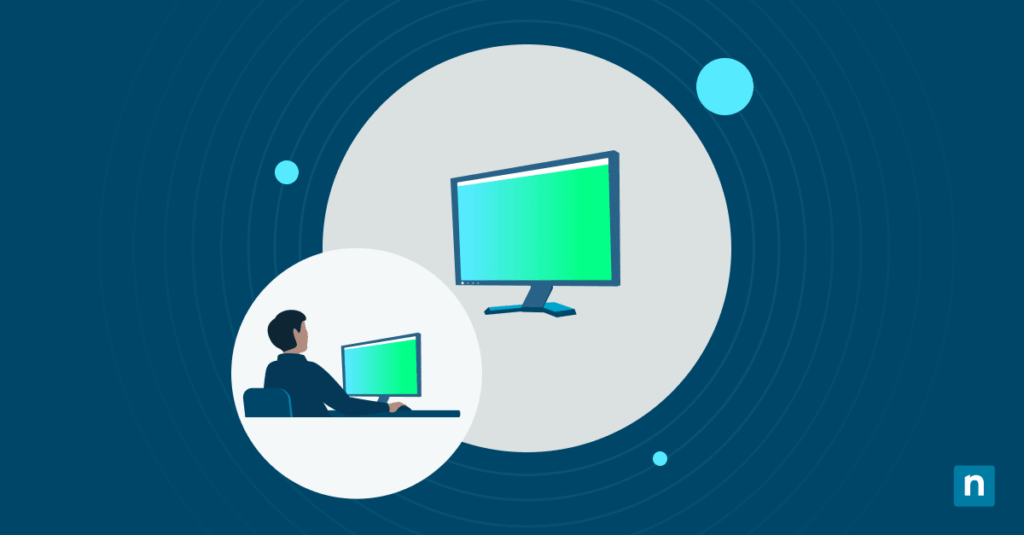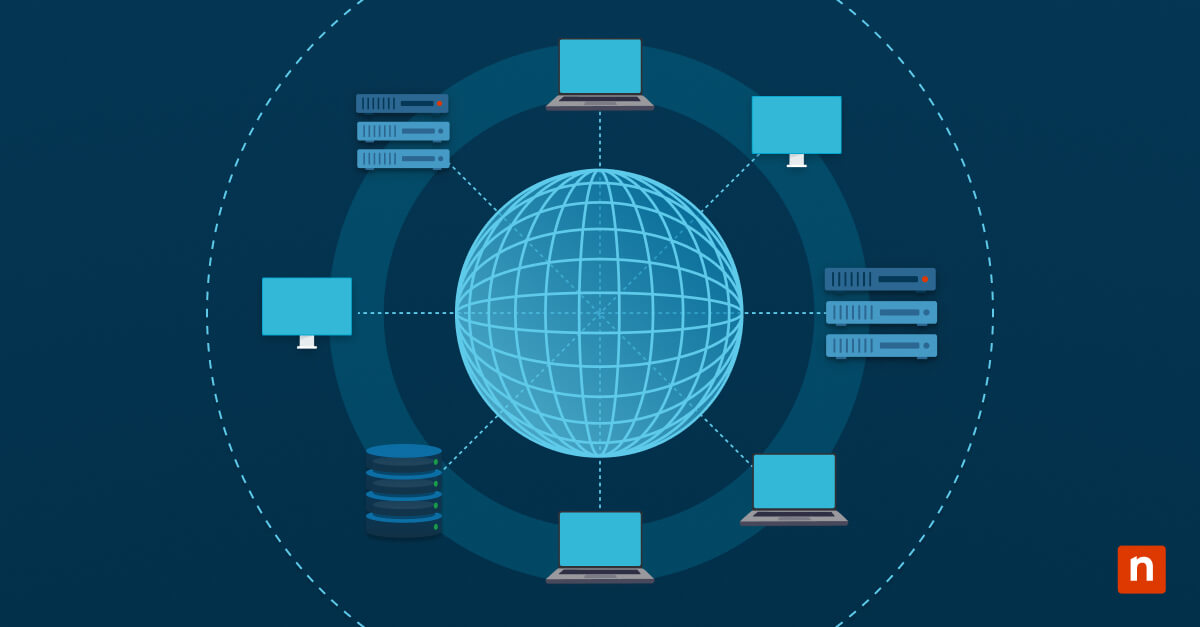Alcuni utenti desiderano accedere facilmente al desktop di Windows 11, soprattutto se hanno molte finestre aperte. Questo è possibile grazie al pulsante Mostra desktop, che consente di ridurre a icona tutte le finestre aperte con un solo clic. La funzionalità è attivata per impostazione predefinita e si trova all’estrema destra della barra delle applicazioni, accanto all’orologio di sistema.
Sebbene sia utile come scorciatoia per visualizzare immediatamente il desktop di Windows 11, la funzionalità può essere disattivata per chi preferisce una barra delle applicazioni più pulita, evitando clic accidentali, o un’interfaccia più controllata in ambienti condivisi o sicuri. In questa guida ti insegneremo come gestire la funzionalità “Mostra desktop” sulla barra delle applicazioni in Windows 11.
Gestione del collegamento “Mostra desktop” sulla barra delle applicazioni
Prima di procedere, ecco alcuni prerequisiti:
- Privilegi di accesso: A seconda del metodo, ecco i requisiti dei privilegi di accesso:
- I diritti di amministratore non sono necessari per attivare l’impostazione tramite la GUI.
- Tuttavia, le modifiche al registro richiedono i privilegi di amministratore per essere applicate a livello di sistema.
- Versione di Windows: I metodi di questa guida si applicano a tutte le edizioni di Windows 11.
- Impostazioni per utente: tieni presente che le modifiche si applicano per utente, a meno che non siano gestite a livello centrale.
Metodo 1: Abilitare o disabilitare tramite le Impostazioni (consigliato per uso personale)
Questo metodo è ideale per la maggior parte degli utenti, in particolare per quelli che hanno una conoscenza base di Windows 11:
- Apri Impostazioni premendo la combinazione di tasti Windows + I. In alternativa, puoi fare clic sul menu Start e selezionare Impostazioni.
- Accedi a Personalizzazione > Barra delle applicazioni.
- Fai clic su Comportamenti della barra delle applicazioni.
- Seleziona o deseleziona la casella Seleziona l’estremità della barra delle applicazioni per visualizzare il desktop.
- Selezionato = il pulsante “Mostra desktop” è abilitato.
- Non selezionato = il pulsante “Mostra desktop” è disabilitato.
- Le modifiche vengono applicate immediatamente senza riavviare il computer.
Metodo 2: Alterna “Mostra desktop” tramite l’Editor del Registro di sistema (avanzato/scrivibile)
Questo metodo è consigliato per gli utenti avanzati o agli amministratori IT che desiderano una configurazione più persistente o scrivibile. L’Editor del Registro di sistema può fornire un controllo granulare sulla funzionalità “Mostra desktop”:
- Apri l’Editor del Registro di sistema premendo i tasti Windows + R. Digita regedit e premi Invio. Accetta l’eventuale richiesta di UAC.
- Passa al seguente percorso del Registro di sistema:
HKEY_CURRENT_USER\Software\Microsoft\Windows\CurrentVersion\Explorer\Advanced - Cerca un valore denominato TaskbarSd. Se non esiste, fai clic con il pulsante destro del mouse sul riquadro destro, scegli Nuovo > Valore DWORD (32 bit) e rinominalo TaskbarSd.
- Imposta il valore su:
- 1 = Abilita il pulsante “Mostra desktop”
- 0 = Disabilita il pulsante “Mostra desktop”
- Riavvia Esplora file utilizzando questo comando: taskkill /f /im explorer.exe && start explorer.exe
Questo metodo è adatto allo scripting e alla distribuzione tra profili utente.
Metodo 3: Script PowerShell (automazione opzionale)
Per chi gestisce più sistemi o preferisce automatizzare il processo, PowerShell può aiutare ad attivare la funzionalità “Mostra desktop”.
- Per abilitare “Mostra desktop”: Set-ItemProperty -Path “HKCU:\Software\Microsoft\Windows\CurrentVersion\Explorer\Advanced” `
-Name “TaskbarSd” -Value 1
Stop-Process -Name explorer -Force - Per disabilitare “Mostra desktop”: Set-ItemProperty -Path “HKCU:\Software\Microsoft\Windows\CurrentVersion\Explorer\Advanced” `
-Name “TaskbarSd” -Value 0
Stop-Process -Name explorer -Force
Questo metodo PowerShell è utile per la gestione remota, per gli script di login o per la distribuzione di Intune .
Perché gestire il pulsante “Mostra desktop”?
Gli utenti preferiscono configurare questa impostazione predefinita di Windows 11. Ecco alcuni dei motivi:
- La minimizzazione accidentale delle finestre può verificarsi in ambienti kiosk o sistemi pubblici. La disattivazione della funzionalità “Mostra desktop” può evitare questo problema.
- La gestione di “Mostra desktop” sulla barra delle applicazioni può aiutare a prevenire le distrazioni imponendo un’interfaccia utente più pulita.
- L’uso di computer enterprise e didattici può richiedere un’interfaccia utente standard che può essere migliorata gestendo la funzionalità “Mostra desktop”.
- Se il pulsante “Mostra desktop” è scomparso a causa di una modifica del sistema o di un errore dell’utente, è possibile ripristinarlo per tornare al comportamento usuale.
- Gli utenti con esigenze specifiche potrebbero trovare il pulsante utile o dannoso, a seconda del loro flusso di lavoro o delle loro abilità fisiche.
Ulteriori considerazioni sul pulsante “Mostra desktop”
- Alternativa alla scorciatoia da tastiera: premendo il tasto Windows + D puoi attivare l’opzione “Mostra desktop”. In questo modo tutte le finestre verranno ridotte a icona, indipendentemente dallo stato del pulsante “Mostra desktop” nella barra delle applicazioni.
- Configurazione multimonitor: se utilizzi più monitor collegati, il pulsante “Mostra desktop” apparirà solo sulla barra delle applicazioni principale e non sui monitor secondari.
- Profili utente: l’impostazione è specifica per l’utente; si applica per ogni utente in ambienti condivisi o multi sessione.
- Personalizzazione della barra delle applicazioni: Per chi preferisce un’impostazione minimalista della barra delle applicazioni, questa funzionalità può essere combinata con altre, come nascondere l’icona di Visualizzazione attività o la chat per ottenere un’interfaccia utente più pulita.
Gestione di “Mostra desktop” sulla barra delle applicazioni per aumentare le funzionalità
Il pulsante “Mostra desktop” offre un metodo rapido per accedere al desktop di Windows 11 riducendo a icona tutte le finestre aperte. Tuttavia, alcuni utenti preferiscono disabilitare questa funzione per motivi estetici o di funzionalità.
Fortunatamente, Windows 11 offre un semplice controllo dell’interfaccia grafica e opzioni di personalizzazione e automazione IT basate sul registro. Queste opzioni includono l’uso dell’applicazione Impostazioni, l’Editor del Registro di sistema o PowerShell per l’implementazione aziendale, il valore del Registro di sistema TaskbarSd per controllare la presenza del pulsante e persino la scorciatoia da tastiera attraverso la combinazione di tasti Windows + D. Puoi utilizzare uno di questi metodi per gestire efficacemente l’opzione “Mostra desktop” sulla barra delle applicazioni.